こちらの記事では、ローカルに保存した写真や音楽、動画の容量がどれほどのものかをざっくり計算で出す方法をご紹介します。
実際にご自分のPCを開いて確認して頂くのが一番なのですが、それが面倒だったり外出先で見る時間がない人などの為に。
もし、ローカル側ではなくオンラインストレージを考えるようでしたら、以下の記事がお勧めになります。
写真や音楽をPC内で保管したい人に
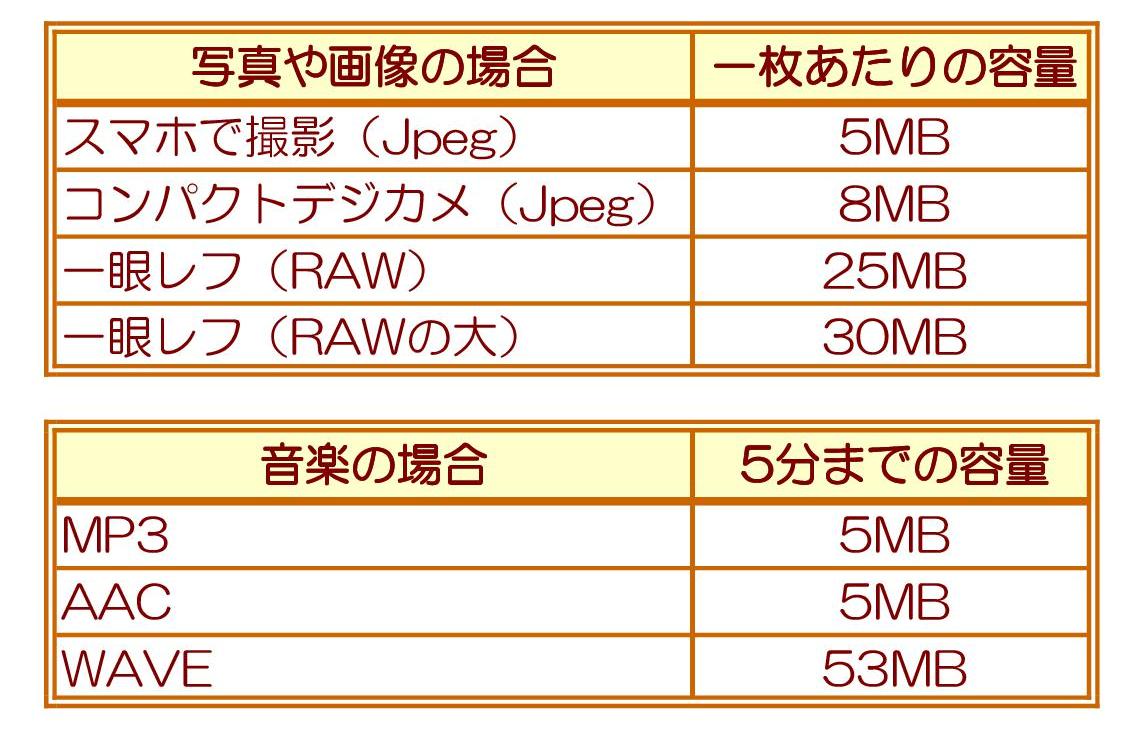
写真のデータ容量について
最近ではスマホでも解像度の高い写真が取れるようになってきました。
とはいえ、基本的にはJpegでの保存ですから、複雑な被写体でも一枚5MB前後が普通です。
高解像度のデジカメで高い設定をしていたら8MBまでいくこともありますが、10MBを越えることは稀です。
一方、一眼レフのRAWデータをそのまま扱うようだと25MB前後まで上がると考えた方が良いです。
高くても30MBといったところでしょうか。

音楽のデータ容量について
このサイトは「びっとれーとって何?」という人が読む用に書いています。
ですので、凄くざっくり説明です。
J-POPは一曲4~5分ですが、一般的な保存形式であるMP3では一分間で約1MBです。
WAVEはCDから音質を落とさないまま取り込んだ形式ですが、その分保存容量が大きくなります。
AACは後から開発された形式ということもあり、対応している再生ソフトがMP3ほど広く浸透していません。
ですがMP3よりも音質を劣化させずほぼ同じか若干少なめの容量で済むので便利な形式ですね。
何が言いたいのかというと、ウォークマンやiTunesで聞いている人は、MP3あたりで保存していることが多いので以下を抑えておけばおおよそ大丈夫ってことです。
「1GB=1000MBですから1GBの容量に、スマホの写真なら250枚。一般に歌謡曲もMP3形式なら250曲入る」
ということは、500GBのHDDであれば、システム領域を除けば400G近くが空いているでしょうから、単純計算では…
400GB ✕ 250枚 = 100000(10万)枚または曲
が入る計算となります。
これが1000G(1TB)なら900Gくらい使えるわけですから
900GB ✕ 250枚 = 225000(22万5千)枚または曲
と言えるわけです。
「そんなに写真(曲)入れねーYO!」という人もいるかもしれませんが、これに動画が入ってきたり、容量の少ないSSDを選んだ場合はどうでしょう。
128GBのSSDなぞ選んだら、メーカーによっては70GBくらいしか空いてないわけです。
すると…
70GB ✕ 250枚 = 17500(1万7500)枚または曲
だんだん、現実的な数字になってきましたね。
もちろん、これは理論値ですから、この枚数(曲数)を入れることはありえないと思います。
ここにウォークマンのX-アプリ(最近ではMusic Center for PC)やらiTunesやらが入り、更にワードやエクセルを使って減るとどうなるか…。
ある程度、余裕をもった容量で検討する必要があるのがお分かり頂けると思います。
これがパソコンの保存容量を選ぶ基準の一つですね。
CDから音楽データを取りたい

音楽データ容量は先に書いた通りですが、音質にこだわる人はCDから取り込んだ際にWAVE形式での保存をしている方もいます。
または、パソコン以外のCDプレイヤーでCDを聞けるよう、独自の音楽CDを造りたい方もそうする人がいます。
この場合、上記の表を見ると分かるように、WAVEはおおよそMP3の10倍近くになることが多いので、J-POPが一曲50MB以上とお考え頂くと分かりやすいです。
音楽プレイヤー代わり(ウォークマンや iTunes )に使いたい
これも先に挙げたiPhoneのバックアップと同じ容量問題の注意点があります。
最近はクラウド化が進んで「iTunes Match」や「Apple Music」など、ストリーミング再生サービスも増えています。
クラウド上に保存した音楽データがある方はなんら問題はありませんが、この手のサービスは大抵ランニングコストがかかります。
※既にそれを良しとしている人はこの項目は不要です。
基本的には先ほどと同様になりますが、小さい容量のSSDですと、ローカル環境(ミュージックフォルダにiTunesライブラリのデータを保存している状態)だと、曲数の増加により容量が圧迫されてきます。
iphoneのバックアップを取る場合は基本的にCドライブの容量を使うしかありませんでしたが(それも動かしずらい。原則、動かさない方がいい。別記事参照)、音楽データは単にミュージックフォルダ内に入っているだけなので移動がしやすく、設定次第ではシステムドライブを圧迫しないで他ドライブにあるデータでも認識させて聞くことができる…ようです。
ようです、というのは2018年10月まではAppleの公式HP上のその方法が記載されていたのを確認しているのですが、11月に入ってから当該ページが削除されたためです。
おそらく先に挙げた「iTunes Match」や「Apple Music」などのクラウドサービスの利用を促すための措置だと思われますが、それだけに今後のアップデートで制約がかかってできなくなる可能性もありますので注意が必要です。
ただ単に移動しただけですと、Dやその他のドライブまでは認識してくれません。
データを元のミュージックフォルダに戻せば認識しますが、それだと聞きたい曲をいちいち元のCに戻さないといけない面倒さがあります。
“iTunes”フォルダーごとDドライブに移行し、「iTunes」内の設定を変えて当該場所のライブラリを紐付けしてあげれば従来通りに動作するようです。
ただ、先に書いた通り、この方法ができなくなる可能性もありますので、あくまでも補足内での簡単な記載に留めます。
家庭用の動画を入れるが管理のみで編集はほとんどしない方に 動画のデータ容量について
ここでも非常にざっくりの説明をします。
コーデックとか形式とか全部省きます。
まず、パソコンにTVの外付けチューナーを付けて録画する人は…
地デジの画質を落とさない形式は、一時間で8GBくらい
これが基本です。
さらに、この数字は「あなたがハンディカムで録画したホームビデオの動画の時間でもほぼ同じ」だと思ってもらって良いです。
こういう話を聞くと自分が「どの形式で撮ってたんだろう」と調べる人が出てきます。
しかし、あなたが時間を省きたい人ならこう考えてみて下さい。
「リアルタイムで見る地デジ番組と比べて画質が荒いな」と感じるようなら、この数字はもっと少なくなります。
一時間で5GBかもしれませんし、4GB以下かもしれません。
逆に綺麗なもので別格なのは4Kです。
4Kは綺麗な画質のフルハイビジョンを、さらに4倍きめ細かくしたもの。
つまり4Kが取れるハンディカムの最高画質で録画したものは、単純に上記の数字の4倍の容量が必要になります。
4K動画の一時間は、24GBくらい
これが基本です。以上。
簡単ですよね?(*´ω`*)
詳しい人にとっては「そんなんでいいのか」と呆れるかもしれません。
ところが多くの人が求めているのはマニアな知識ではなく「やりたいことができるものをパパッと買う」です。
実際、私達販売員が店舗に来るお客様から拾える情報は非常に限られています。
そうした情報を元に、やや余裕をもった計算式で必要性能を割り出す…これくらいでちょうど良いのです。
この案内で何千台と売ってきましたが、「足りなくて困った、どうしてくれる!」と言われたことは今まで一度もありません。




コメント